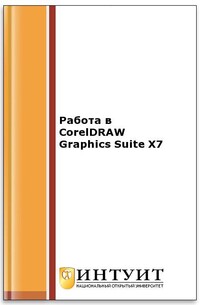Работа в CorelDRAW Graphics Suite X7
Покупка
Тематика:
CorelDRAW
Издательство:
ИНТУИТ
Автор:
Молочков Владимир Петрович
Год издания: 2016
Кол-во страниц: 187
Дополнительно
Курс посвящен изучению векторного редактора CorelDRAW X7.
В курсе изложена информация, позволяющая получить основные понятия о компьютерной графике, даны основы работы в программе Corel Draw начального и среднего уровня. Приведено описание и простейшие приемы работы с инструментами программы. Изложена подробная информация о работе с текстовыми инструментами. Курс не является справочником по Corel Draw, а представляет собой практикум, где ученик, повторяет примеры учителя, осваивает полезные и универсальные приемы работы в этой программе. Для реализации главной цели курса - получения навыков работы в программе Corel Draw X7 начального и среднего уровня в курсе приведено множество практических
примеров, что будет полезно, как начинающим дизайнерам, так и опытным в компьютерной графике специалистам.
Тематика:
ББК:
УДК:
ОКСО:
- ВО - Бакалавриат
- 09.03.01: Информатика и вычислительная техника
- 09.03.02: Информационные системы и технологии
- 54.03.01: Дизайн
- ВО - Специалитет
- 54.05.03: Графика
ГРНТИ:
Скопировать запись
Фрагмент текстового слоя документа размещен для индексирующих роботов
Работа в CorelDRAW Graphics Suite X7 2-е издание, исправленное Молочков В.П. Национальный Открытый Университет “ИНТУИТ” 2016 2
Работа в CorelDRAW Graphics Suite X7/ В.П. Молочков - М.: Национальный Открытый Университет “ИНТУИТ”, 2016 Курс посвящен изучению векторного редактора CorelDRAW X7. В курсе изложена информация, позволяющая получить основные понятия о компьютерной графике, даны основы работы в программе Corel Draw начального и среднего уровня. Приведено описание и простейшие приемы работы с инструментами программы. Изложена подробная информация о работе с текстовыми инструментами. Курс не является справочником по Corel Draw, а представляет собой практикум, где ученик, повторяет примеры учителя, осваивает полезные и универсальные приемы работы в этой программе. Для реализации главной цели курса - получения навыков работы в программе Corel Draw X7 начального и среднего уровня в курсе приведено множество практических примеров, что будет полезно, как начинающим дизайнерам, так и опытным в компьютерной графике специалистам. (c) ООО “ИНТУИТ.РУ”, 2015-2016 (c) Молочков В.П., 2015-2016 3
Начало работы с программой, интерфейс CorelDRAW X7 Краткое введение в профессию дизайнера. Знакомство с программой, ее интерфейсом и начало работы. Видео Предисловие: “О профессии — дизайнер” CorelDraw – программа для дизайнеров. Понятие “дизайн” применимо к любому виду человеческой деятельности. Именно поэтому данная профессия существует в таком разнообразии видов: дизайнер наружной рекламы (рекламы на улицах города) дизайнер полиграфии (создание макетов, верстка), дизайнер интерьеров (оформление интерьеров квартир и офисов), веб-дизайнер (создание сайтов, рекламных баннеров) и т. д. Сегодня дизайнер — одна из самых престижных и высокооплачиваемых профессий. Дизайнер помогает людям увидеть красоту в обычных вещах (например, в мире дизайна одежды, автомобилей или мебели). Он способен влиять на желания и настроение людей (например, дизайнер упаковки, дизайнер газет и глянцевых журналов) и даже формировать их мнение. Говоря о плюсах профессии заметим, что дизайнер может работать не только в офисе, но и дома, на собственном компьютере. Любая ошибка в дизайне не критична — ее всегда можно исправить. У дизайнера есть возможность видеть результат своей работы. Тем не менее, и это минус профессии, творческий процесс работы дизайнера бывает ограничен финансовыми и временными рамками. Не всегда можно ориентироваться на собственные идеи, чаще всего приходится делать так, как считает нужным клиент или начальник. Необходимые качества дизайнера: оригинальный взгляд на мир, креативность — умение подходить к любой задаче творчески. Коммуникабельность, умение слушать и слышать запрос клиента. Усидчивость и трудолюбие, терпение (иногда приходится по нескольку раз переделывать одно и то же). Обязанности дизайнера зависят от того, в какой сфере и в какой компании работает дизайнер. Среди них: анализ потребностей клиента. Разработка идеи и концепции дизайнерского продукта. Согласование с клиентом промежуточных результатов работы (эскизов, макетов) и изменение проекта с учетом его пожеланий. Воплощение конечного результата работы в жизнь. И последний момент. Векторные программы, такие как CorelDRAW, служат главным образом для создания цифрового изображения “с нуля”. Если у вас имеется готовое изображение, например, фотография и ее требуется как-то улучшить (отредактировать, изменить), то здесь потребуется растровый редактор, например, CorelPHOTO-PAINT или Adobe Photoshop. Начало работы с программой, интерфейс CorelDRAW X7 CorelDRAW X7 — мощный, один из ведущих и главных на сегодня редакторов для работы с векторной графикой. В состав пакета входят следующие программы: 4
CorelDRAW X7 — графический редактор для создания векторных иллюстраций и макетирования (компоновки) страниц полиграфических документов. Corel PHOTO-PAINT X7 — редактор растровых изображений. Corel CONNECT X7 — средство поиска контента (органайзер материалов, позволяющий осуществлять поиск цифрового контента, находящегося на локальном компьютере или в сети). Corel CAPTURE X7 — средство захвата экрана (утилита для создания снимков экрана). Вспомогательные приложения Bitstream Font Navigator - диспетчер шрифтов для Windows, который помогает находить, просматривать и устанавливать шрифты. Corel PowerTRACE X7 - утилита, встроенная в CorelDRAW, для быстрого и точного преобразования растровых изображений в редактируемую векторную графику. Мастер штрихкодов – программа создания штрих-кодов в широком диапазоне стандартных отраслевых форматов. Duplexing Wizard — мастер ручной двухсторонней печати, который поможет оптимизировать проекты для двусторонней печати. Требования к системе Microsoft Windows 8/8.1 (32- или 64-разрядная версия), Windows 7 (32- или 64разрядная версия) с последними пакетами обновления Intel Core 2 Duo или AMD Athlon 64 2 ГБ оперативной памяти 1 ГБ свободного места на жестком диске (для установки без контента) Мышь, планшет или мультисенсорный монитор 5
Разрешение экрана: 1280 768 DVD-привод (требуется для установки коробочной версии) Microsoft Internet Explorer 8 (или более поздняя версия) Подключение к Интернету требуется для пользования услугами членства и подписки, установки обновлений, а также для доступа к онлайн-контенту и некоторым функциям, таким как QR-коды, и Контент-центр. Среди новых возможностей пакета появились такие, как: Поддержка дисплеев высокого разрешения. Генератор QR кодов. Можно также выбрать, какие сведения включить в QR-код, например, URL-адрес, адрес электронной почты, номер телефона, СМС, контактную информацию, календарное событие и географическое расположение. Кроме того, имеется возможность проверки QR-кода на предмет читаемости устройствами чтения QR-кодов, смартфонами и сканерами. Совместимость с множеством различных цифровых форматом файлов, например, ppt, raw, docx и др. Теперь можно импортировать файлы PDF, созданные в AutoCAD. Улучшенная трассировка растровых изображений в векторные. Улучшенный экран приветствия теперь оснащен вкладкой “Рабочее пространство”, с помощью которой можно выбирать различные рабочие пространства, предназначенные для пользователей разного уровня, а также для решения определенных задач. Теперь можно встраивать шрифты при сохранении документов CorelDRAW. Это особенно полезно при отправке файла CorelDRAW в типографию, чтобы документ можно было просматривать и редактировать с обеспечением надлежащей точности. CorelDRAW X7 содержит новый инструмент Мастихин, который можно использовать для устранения неровных краев и уменьшения числа узлов на объектах кривой (сглаживания объектов). Можно управлять эффектом сглаживания путем изменения размера кончика кисти, скорости применения эффекта и силы нажима на цифровое перо или стилус. Строка состояния теперь содержит такие полезные сведения о выделенном объекте, как цвет, вид заливки и абриса, а также положение курсора. Строку состояния можно расположить в верхней части окна приложения, что облегчает просмотр информации о рисунке. Размер шрифта можно изменять, используя сочетания клавиш, а командам можно присваивать пользовательские значки. И многое другое. Интерфейс При запуске CorelDRAW открывается окно рисования (рис. 1.1). 6
Рис. 1.1. Главное окно CorelDRAW X7 Здесь: 1. Набор инструментов - панель с инструментами для создания, заполнения и изменения объектов на рисунке 2. Вкладка “Документ”. Эта вкладка отображается для каждого открытого документа и позволяет быстро перемещаться между документами 3. Строка заголовка - область, в которой отображается название рисунка, выбранного в данный момент 4. Строка меню - область, в которой содержатся раскрывающиеся меню с наборами параметров 5. Панель свойств - панель с командами, относящимися к активному инструменту или объекту. Например, когда активен инструмент ввода текста, на панели свойств отображаются команды для создания и редактирования текста 6. Окно рисования - область за пределами страницы рисования, ограниченная полосами прокрутки и элементами управления приложением 7. Окно настройки - окно, в котором содержится набор доступных команд и параметров, относящихся к определенному инструменту или задаче 7
8. Палитра документа - панель, содержащая образцы цвета для текущего документа 9. Навигатор документов - область в левой нижней части окна приложения, в которой содержатся элементы управления для перехода между страницами и добавления страниц 10. Строка состояния - область в нижней части окна приложения, в которой содержатся данные о свойствах объекта, например, тип, размер, цвет, заливка и разрешение. В строке состояния показано также текущее положение курсора 11. Навигатор - кнопка в правом нижнем углу, при нажатии которой открывается маленькое окно, с помощью которого можно перемещаться по рисунку 12. Цветовая палитра - панель, содержащая поля образцов цвета Совет Иногда полезно произвести сброс настроек рабочего пространства в CorelDRAW на состояние, которое разработчики программы считают оптимальным. Для того, чтобы сбросить настройки рабочего пространства в CorelDRAW, произведите следующие действия. Зажмите и удерживайте клавишу F8 на клавиатуре. Не отпуская зажатую клавишу F8, запустите CorelDRAW. Появится следующее сообщение (рис. 1.2). Щелкните “Да” и отпустите клавишу F8. Рис. 1.2. Окно, предупреждающее о возвращении интерфейса к параметрам по умолчанию Инструменты CorelDRAW X7 Основные инструменты CorelDRAW X7 показаны на рис. 1.3). 8
Рис. 1.3. Набор инструментов программы Панель инструментов Стандартная панель инструментов, отображаемая по умолчанию, содержит кнопки и элементы управления быстрого вызова многих команд меню (рис. 1.4) и табл. 1.1). Рис. 1.4. Стандартная панель инструментов (по умолчанию) Таблица 1.1. Панель инструментов по умолчанию Кнопка Назначение Создание нового рисунка Открытие рисунка Сохранение рисунка Печать рисунка Вырезание выделенного объекта в буфер обмена Копирование выделенных объектов в буфер обмена Вставка содержимого буфера обмена в рисунок Отмена действия Восстановление отмененного действия 9
Отображает окно настройки “Соединение” и позволяет выполнять поиск по содержимому, например, картинок, фотографий, шрифтов и др. Импорт рисунка Экспорт рисунка Опубликовать в PDF Установка уровня масштабирования Полноэкранный предварительный просмотр Показ или сокрытие линеек Показ или сокрытие сетки Показ или сокрытие направляющих Включение или отключение автоматического выравнивания для пикселей, сетки документа, базовой сетки, направляющих, объектов и страницы. Открытие экрана приветствия Открытие диалогового окна “Параметры” Запуск приложений Corel Командой Окно-Панели можно вывести на экран другие панели инструментов, отличные от стандартной панели инструментов (рис. 1.5). Рис. 1.5. Результат команды Окно-Панели 10